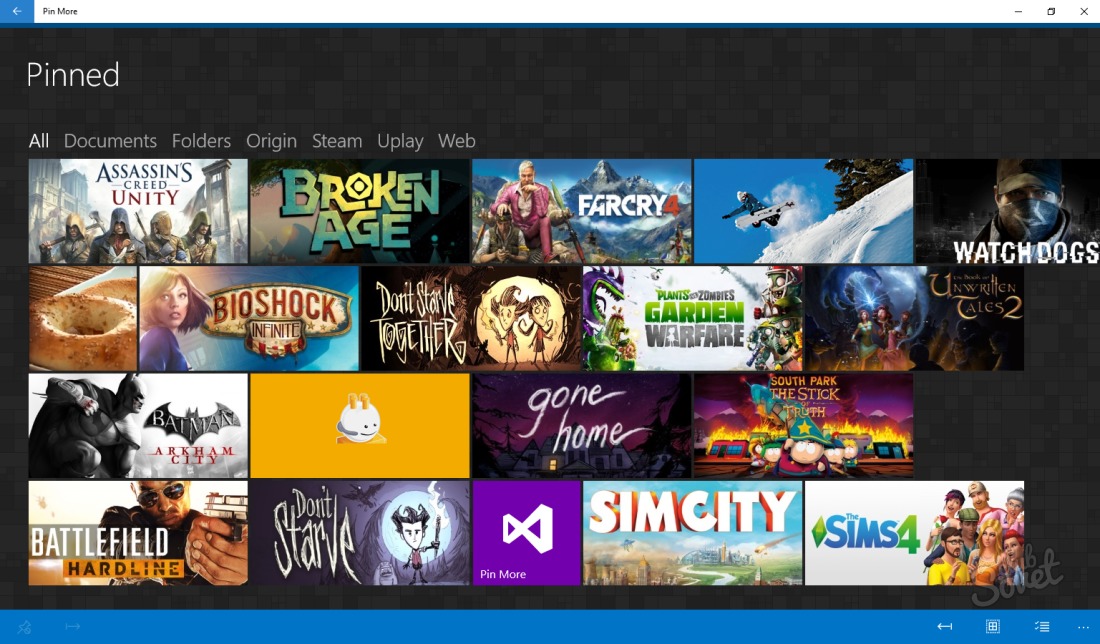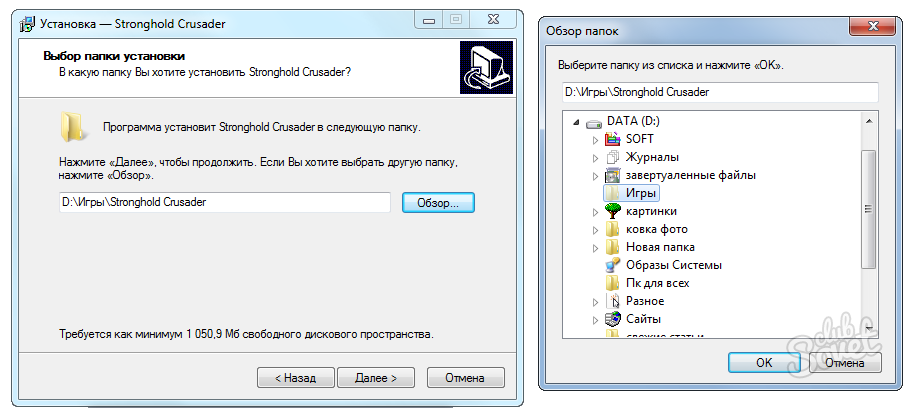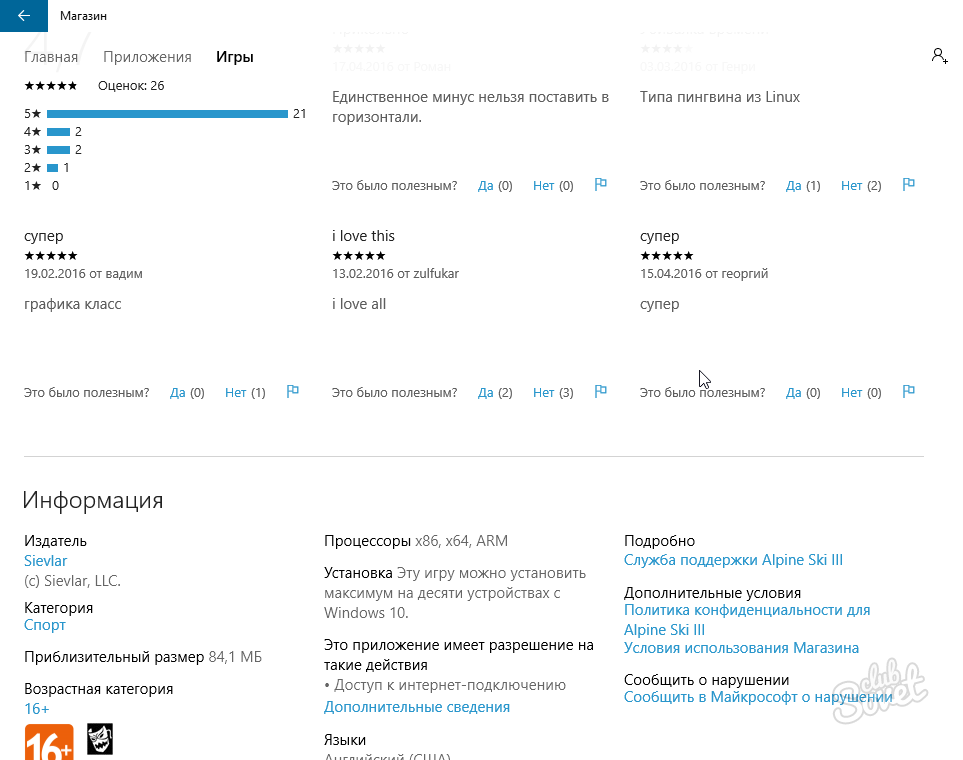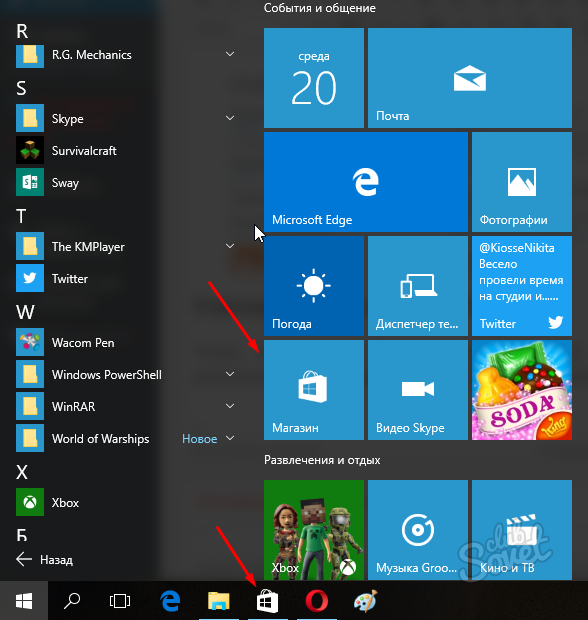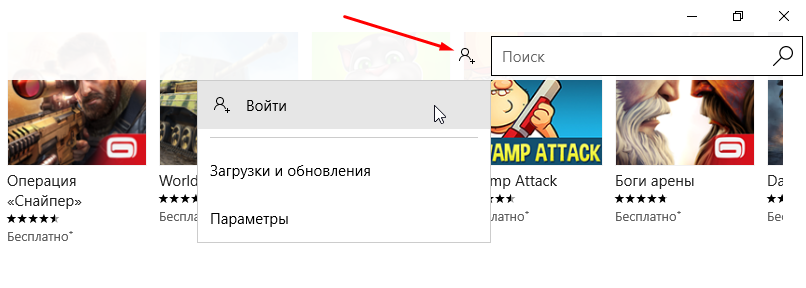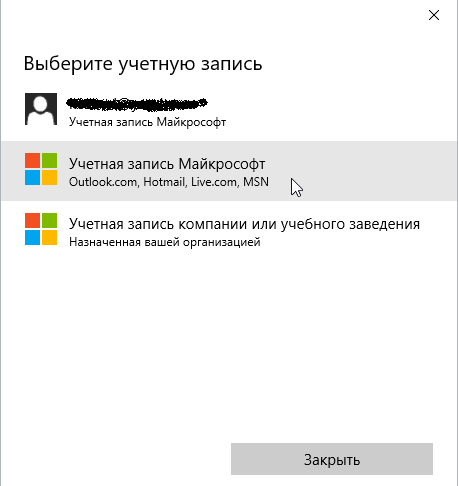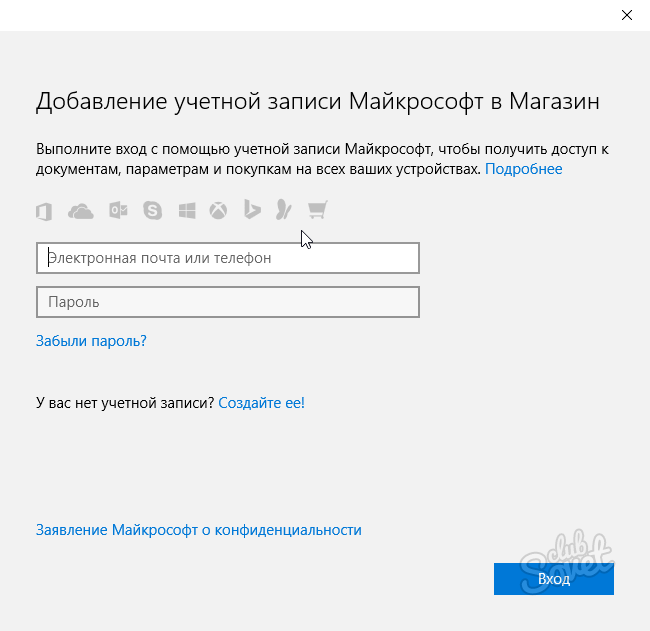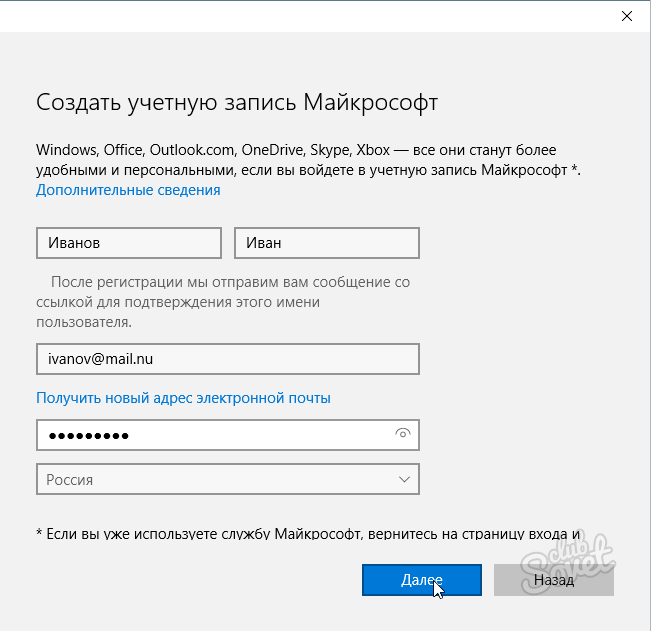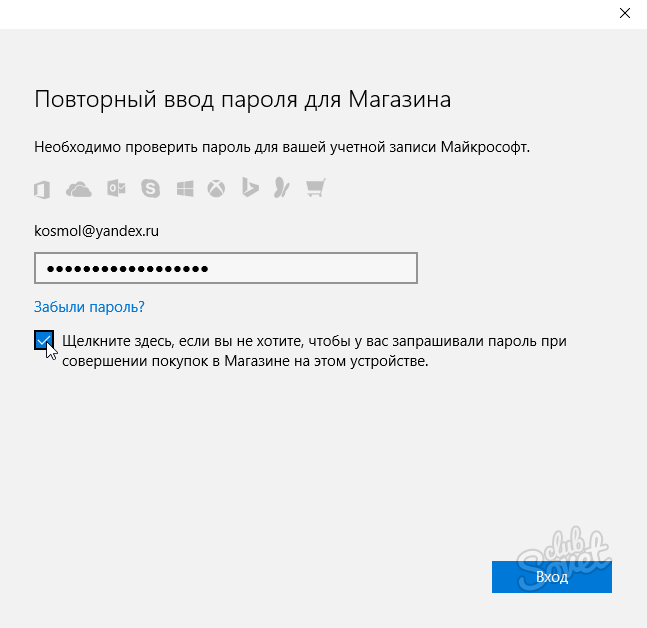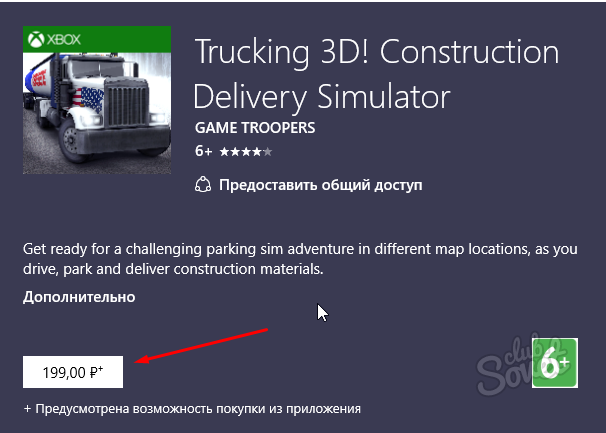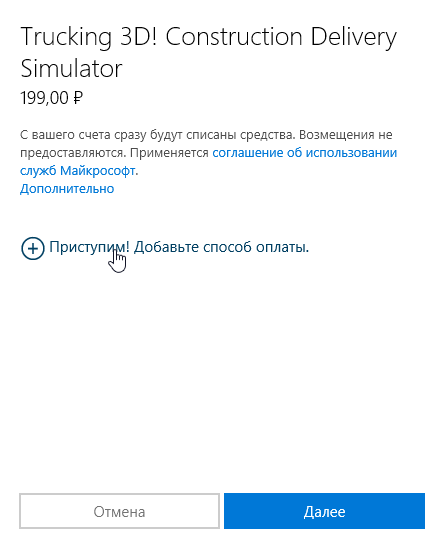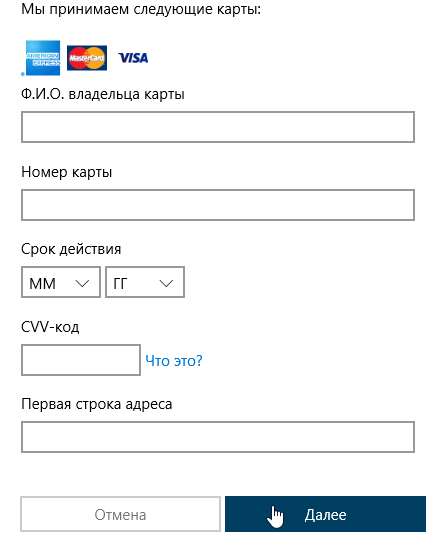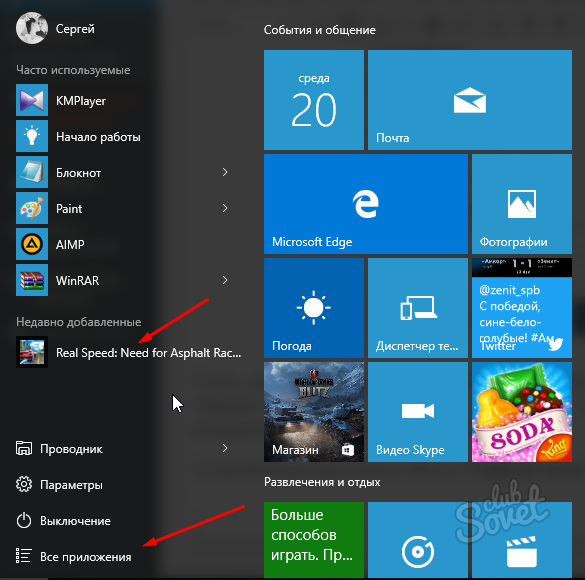Una dintre cele mai recente sisteme de operare Windows 10 este ocupat cu încredere de poziții de conducere cu privire la prevalența calculatoarelor la domiciliu. Motivul principal este o actualizare automată gratuit de la versiunile vechi, care nu necesită intervenția utilizatorului, disponibilitatea de distribuții și cunoștințe speciale. Mulți au apreciat deja comoditatea versiunii zecea în funcțiune și navigarea pe web. Este timpul să distreze și să învețe cum se instalează jocuri pe Windows 10.
Utilizarea fișierelor de instalare pentru a instala jocuri pe Windows 10
- Dacă jocul este pe o unitate de disc sau flash, ar trebui să existe un fișier cu numele setup.exe sau install.exe în dosarul său. Dacă nu există o astfel, găsiți fișierul cu numele jocului și extensia .exe sau .msi. În cele mai multe cazuri, este suficient pentru a începe acest fișier și să răspundă la câteva întrebări pentru a instala jocul și începe jocul.
- Când descărcați jocul de pe Internet (de obicei, acesta este un client joc on-line), fișierul va fi unul. Rulați-l. Sistemul de operare va avertiza că programul descărcat de pe Internet poate fi periculos. Confirmați execuția programului dacă sunteți sigur că fișierul nu afectează calculatorul.
Instalarea Windows 10 jocuri din biblioteca Windows Store
Dacă există o conexiune la Internet, computerul Windows 10 are acces la biblioteca de rețea pentru Windows Store de la Microsoft. Există o oportunitate de a încărca mai multe aplicații diferite pentru muncă, studiu, întreținerea calculatorului în sine și, desigur, jocuri. Înainte de a descărca, puteți explora estimări și recenzii ale altor utilizatori, precum și a se vedea capturi de ecran și informații detaliate.
Instalați jocuri pe Windows 10 prin intermediul contului Microsoft
-
Pentru a vă bucura de Windows Store, trebuie să creați contul Microsoft și / sau înregistrat în sistem. Rulați biblioteca de aplicații făcând clic pe butonul cu imaginea sacului din bara de activități sau din meniul principal.

-
În apropierea șirului de căutare, faceți clic pe pictograma cu silueta unui mic bărbat și a unui plus, selectați "Log in".

-
Dacă ați introdus anterior contul dvs. Microsoft, vi se va cere să îl introduceți sau să creați unul nou.

-
Pentru a introduce adresa de e-mail sau un număr de telefon mobil, precum și o parolă. Dacă nu ați fost încă înregistrat, magazinul Windows Store va oferi pentru a crea un cont.

-
Pentru a vă înregistra, trebuie să introduceți numele și numele, adresa de e-mail, parola și alegeți țara dvs. Adresa de e-mail trebuie să fie introdusă fără erori și trebuie să fie valabilă, deoarece scrisoarea vine la el pentru a confirma numele de utilizator.

-
De fiecare dată când introduceți magazinul de aplicații, trebuie să introduceți o parolă pentru contul Microsoft. Acest lucru se face pentru a face un prieten sau copil care a decis să se joace pe calculator, nu a cheltui banii pe aplicațiile cu plată. De asemenea, parola este necesară atunci când efectuați achiziții, dar această opțiune de securitate poate fi oprită dacă pare inutilă.

Achiziționarea jocului pentru Windows 10
-
Acum puteți alege aplicațiile și jocurile pe care ai nevoie. Pentru comoditate, ele sunt grupate după categorie, precum și popularitate, gratuit, noutate. Costul este listat sub estimarea aplicației și în informații detaliate - pe butonul de cumpărare.

-
Dacă jocul este gratuit, atunci descărcarea începe imediat. Pentru a obține un joc de plătit aveți nevoie pentru a alege o metodă de plată sau să creați unul nou.

-
Magazinul Windows Store ia la plata cardului American Express, MasterCard și Visa.

-
După adăugarea unei hărți, alegeți-o în lista de metode de plată și să plătiți pentru cumpărare. Vă rugăm să rețineți că multe aplicații plătite înainte de cumpărare oferă posibilitatea de a juca gratuit o versiune de încercare.
-
Jocul instalat poate fi găsit în "Meniul principal", în secțiunea "Toate aplicațiile", precum și în "adăugat recent".

Progresele înregistrate în domeniul calculatoarelor personale nu pot nu afectează! Relativ recent, jocuri de calculator au fost vândute pe casete casetofon și a cerut copierea periodică pentru a proteja împotriva abraziunii filmului. Timpii sunt încă amintit atunci când instalarea jocului a fost despachetarea arhivei rupt în mai multe dischete. Acum există deja CD-uri fără speranță pentru a merge la zbor, dând cale de tehnologii de rețea. Astăzi, rețeaua globală Internet vă permite să alegeți, să achiziționeze și să obțină orice joc care vă place, pentru a afla opinia l de la alți jucători și se lasă un comentariu, care va veni la dezvoltator, permițându-i să îmbunătățească produsul. Pe de altă parte, procesul de instalare devine mai ușoară, iar acum oricine știe cum se instalează jocuri pe Windows 10.